| Omitir vínculos de navegación | |
| Salir de la Vista de impresión | |

|
Guía de instalación de Oracle® Storage 12 Gb/s SAS PCIe RAID HBA, Internal Para modelos de HBA 7110116 y 7110117 |
| Omitir vínculos de navegación | |
| Salir de la Vista de impresión | |

|
Guía de instalación de Oracle® Storage 12 Gb/s SAS PCIe RAID HBA, Internal Para modelos de HBA 7110116 y 7110117 |
Capítulo 1 Descripción general del HBA
Capítulo 2 Instalación y extracción del hardware
Capítulo 3 Creación de una unidad de inicio en un entorno previo al inicio
Capítulo 4 Instalación del software del HBA
Instalación del firmware y el controlador de Oracle Solaris
Instalación del firmware y el controlador de Linux
Para instalar el controlador de Linux
Instalación del firmware y el controlador de Windows Server
Para instalar el controlador de Windows
Instalación del firmware y el controlador de Oracle VM
Para instalar el controlador de Oracle VM
Instalación del firmware y el controlador de VMware
Cambio de la configuración predeterminada de la caché de HBA
Para cambiar la configuración predeterminada de la caché del HBA en el modo de inicio UEFI
Para cambiar la configuración predeterminada de la caché del HBA en el modo de inicio Legacy
Sustitución del controlador de HBA nativo de VMware
Instalación de las utilidades de configuración de RAID
Capítulo 5 Problemas conocidos
Para usar el HBA con tecnología VMware ESXi 5.5, debe sustituir el controlador de HBA nativo de VMware, lsi_mr3, con el controlador de HBA megaraid_sas.
En esta sección, se incluyen los siguientes temas:
Antes de poder sustituir el controlador de HBA nativo de VMware, debe activar la conectividad IP en el servidor ESXi y activar ESXi Shell y SSH.
Si su sistema es x86, puede usar Oracle System Assistant para acceder al software de la tecnología VMware ESXi.
Figura 4-12 Acceso al software de la tecnología VMware ESXi 5.5
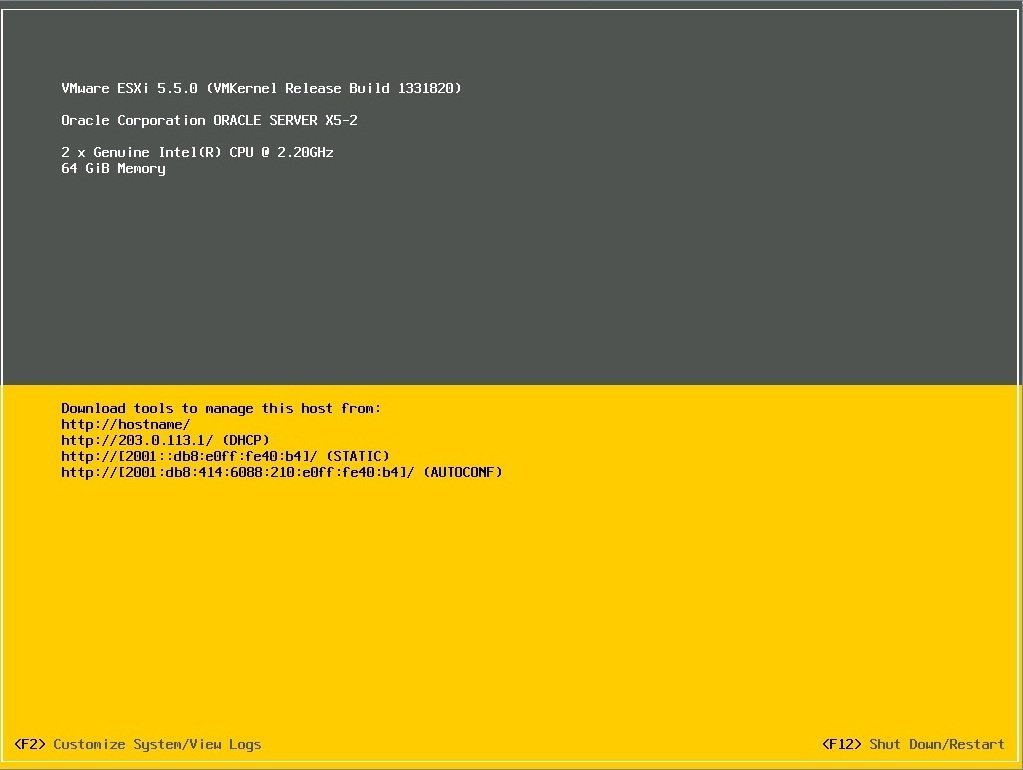
Figura 4-13 Selección de la opción de menú Configure Management Network (Configurar red de gestión)
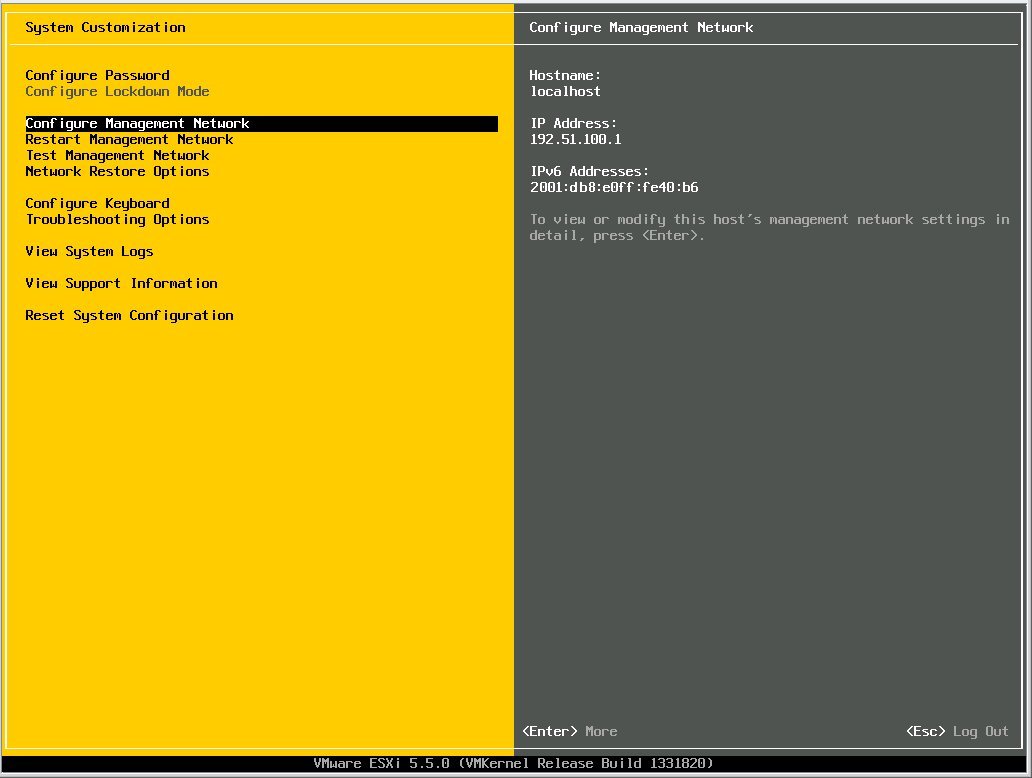
Figura 4-14 Selección de un dispositivo vmnic conectado
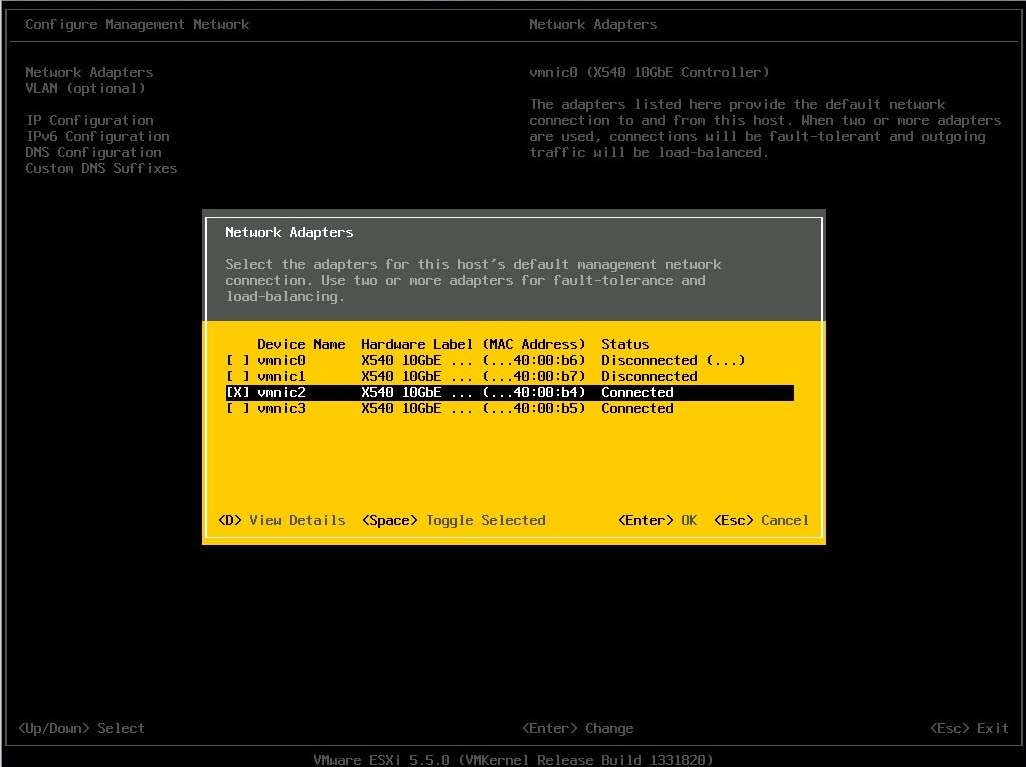
Si su red está configurada para DHCP, ya tendrá conectividad IP.
Figura 4-15 Activación de ESXi Shell y SSH
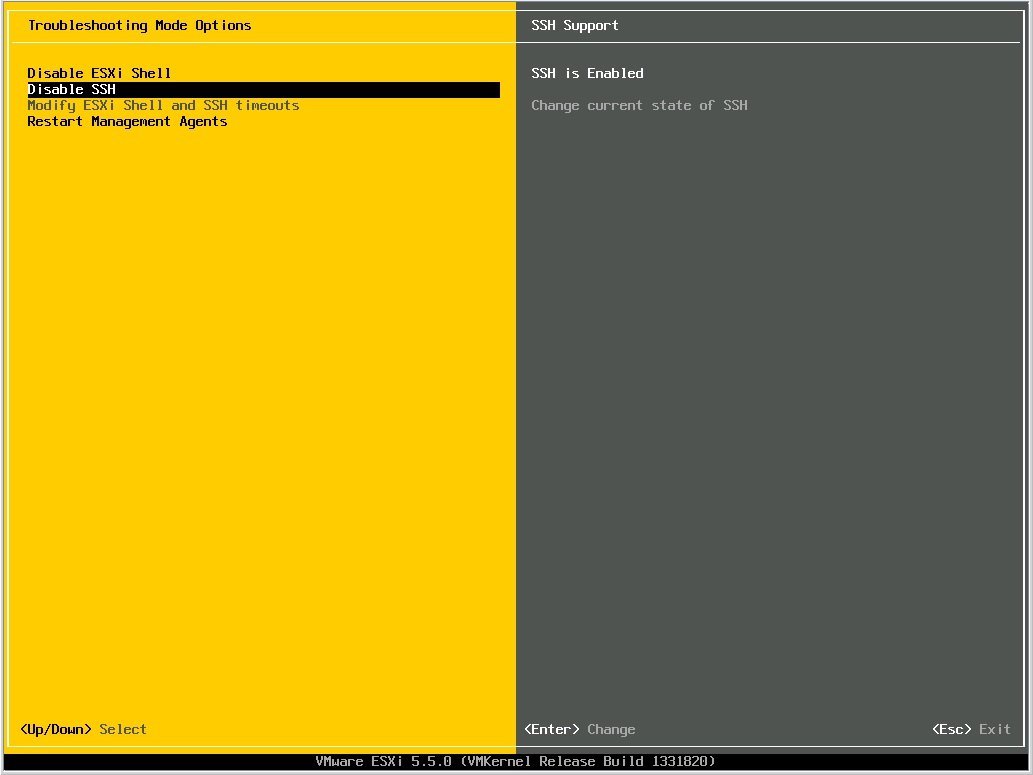
Observe que el controlador que está utilizando actualmente el HBA es lsi_mr3.
# esxcfg-scsidevs -a
vmhba38 ahci link-n/a sata.vmhba38 (0:0:31.2) Intel Corporation Wellsburg AHCI Controller
vmhba39 ahci link-n/a sata.vmhba39 (0:0:31.2) Intel Corporation Wellsburg AHCI Controller
vmhba0 ahci link-n/a sata.vmhba0 (0:0:31.2) Intel Corporation Wellsburg AHCI Controller
vmhba1 lsi_mr3 link-n/a pscsi.vmhba1 (0:3:0.0) LSI MegaRAID SAS Invader Controller
vmhba40 ahci link-n/a sata.vmhba40 (0:0:31.2) Intel Corporation Wellsburg AHCI Controller
vmhba33 usb-storage link-n/a usb.vmhba33 () USB
vmhba35 usb-storage link-n/a usb.vmhba35 () USB
#
# vim-cmd hostsvc/maintenance_mode_enter
'vim.Task:haTask-ha-host-vim.HostSystem.enterMaintenanceMode-394644943'
/vmfs/volumes/535592a8-1d9ce82f-333b-0010e04000b4
#
# esxcli software vib install -d
"directory-path-to-the-driver-zip-file/megaraid_sas.zip" --no-sig-check
Installation Result Message: The update completed successfully, but the system needs to be
rebooted for the changes to be effective. Reboot Required: true VIBs
Installed: LSI_bootbank_scsi-megaraid-sas_6.603.53.00-1OEM.550.0.0.1331820 VIBs
Removed: VMware_bootbank_scsi-megaraid-sas_5.34-9vmw.550.0.0.1331820 VIBs Skipped:
/vmfs/volumes/535592a8-1d9ce82f-333b-0010e04000b4
#
# esxcli software vib list
Name Version Vendor Acceptance Level Install Date
---------------- ------------- ------ ---------------- ------------
scsi-megaraid-sas 6.603.53.00-1OEM.550.0.0.1331820 LSI VMwareCertified 2014-04-23
ata-pata-amd 0.3.10-3vmw.550.0.0.1331820 VMware VMwareCertified 2014-04-21
ata-pata-atiixp 0.4.6-4vmw.550.0.0.1331820 VMware VMwareCertified 2014-04-21
ata-pata-cmd64x 0.2.5-3vmw.550.0.0.1331820 VMware VMwareCertified 2014-04-21
ata-pata-hpt3x2n 0.3.4-3vmw.550.0.0.1331820 VMware VMwareCertified 2014-04-21
ata-pata-pdc2027x 1.0-3vmw.550.0.0.1331820 VMware VMwareCertified 2014-04-21
ata-pata-serverworks 0.4.3-3vmw.550.0.0.1331820 VMware VMwareCertified 2014-04-21
....
# esxcli system module set --enabled=false --module=lsi_mr3
# vim-cmd hostsvc/maintenance_mode_exit
'vim.Task:haTask-ha-host-vim.HostSystem.exitMaintenanceMode-16263936'
#
# esxcfg-scsidevs -a
vmhba38 ahci link-n/a sata.vmhba38 (0:0:31.2) Intel Corporation Wellsburg AHCI Controller
vmhba39 ahci link-n/a sata.vmhba39 (0:0:31.2) Intel Corporation Wellsburg AHCI Controller
vmhba0 ahci link-n/a sata.vmhba0 (0:0:31.2) Intel Corporation Wellsburg AHCI Controller
vmhba1 megaraid_sas link-n/a unknown.vmhba1 (0:3:0.0) LSI/Symbios Logic MegaRAID SAS Invader Controller
vmhba40 ahci link-n/a sata.vmhba40 (0:0:31.2) Intel Corporation Wellsburg AHCI Controller
vmhba33 usb-storage link-n/a usb.vmhba33 () USB
vmhba35 usb-storage link-n/a usb.vmhba35 () USB
...